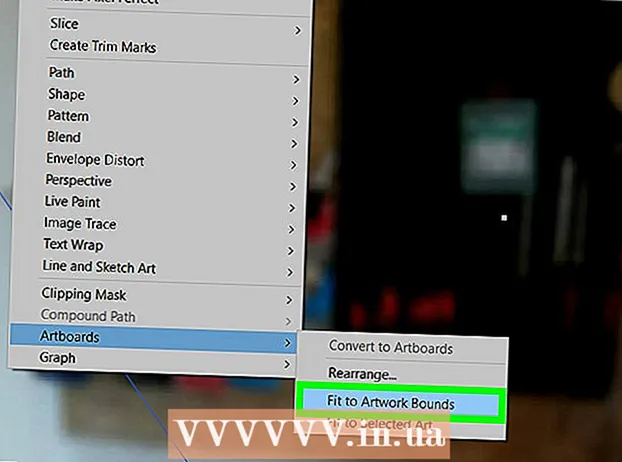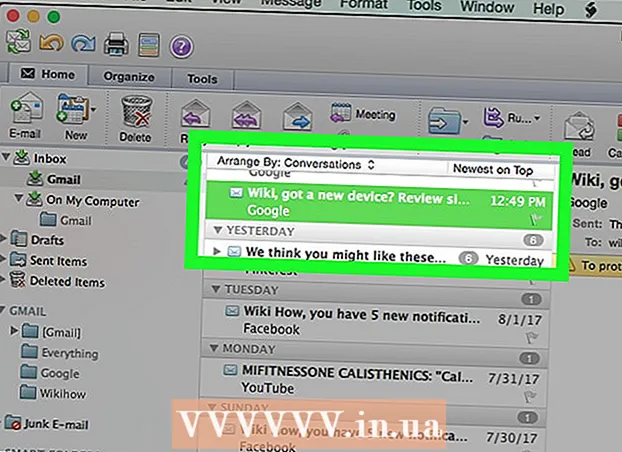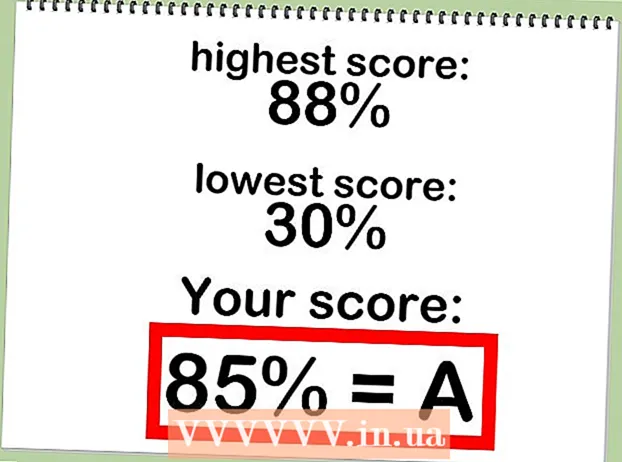Yazar:
Judy Howell
Yaratılış Tarihi:
3 Temmuz 2021
Güncelleme Tarihi:
11 Mayıs Ayı 2024

İçerik
- Adım atmak
- Yöntem 1/4: Windows yüklü bir bilgisayarda
- Yöntem 2/4: Mac'te
- Yöntem 3/4: iPhone veya iPad'de
- Yöntem 4/4: Android telefonda
Bilgisayarınızda veya cep telefonunuzda nasıl hızlı bir şekilde baş aşağı soru işareti oluşturabileceğinizi hiç merak ettiniz mi? Yukarı bakıp sembolü başka bir yere kopyalamaktan bıktınız mı? Cevabınız evet ise, bu makale size yardımcı olacaktır. İster bir bilgisayarda, ister cep telefonunuzda veya bir tablette İspanyolca bir şeyler yazmak isteyin, burada size ters soru işaretleri alanında ihtiyacınız olan her şey için çözüm sunuyoruz.
Adım atmak
Yöntem 1/4: Windows yüklü bir bilgisayarda
 Başlat menüsünü açın
Başlat menüsünü açın  Tür özel karakterler. Bu şekilde bilgisayarınız otomatik olarak özel karakterlerin bulunduğu pencereyi arayacaktır.
Tür özel karakterler. Bu şekilde bilgisayarınız otomatik olarak özel karakterlerin bulunduğu pencereyi arayacaktır. 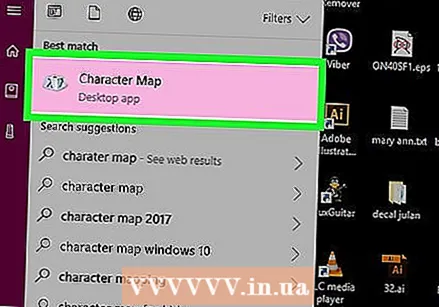 tıklamak Özel karakterler. Bu, Ana ekranın üst kısmındaki piramit şeklindeki simgedir. Her şey yolunda giderse, özel karakterlere sahip bir tür klavye görünecektir.
tıklamak Özel karakterler. Bu, Ana ekranın üst kısmındaki piramit şeklindeki simgedir. Her şey yolunda giderse, özel karakterlere sahip bir tür klavye görünecektir.  "Gelişmiş Görünüm" alanına bakın. Bu alanı özel karakterlerle pencerenin sol alt köşesinde bulabilirsiniz. Bunun altında bir dizi ek seçenek görebileceksiniz.
"Gelişmiş Görünüm" alanına bakın. Bu alanı özel karakterlerle pencerenin sol alt köşesinde bulabilirsiniz. Bunun altında bir dizi ek seçenek görebileceksiniz.  "Ara" metin alanına tıklayın. Bunu ekranın altında bulabilirsiniz.
"Ara" metin alanına tıklayın. Bunu ekranın altında bulabilirsiniz.  Sonraki alana yazın ters soru işareti içinde. Doğru yazdığınızdan emin olun.
Sonraki alana yazın ters soru işareti içinde. Doğru yazdığınızdan emin olun.  tıklamak Arama. Bu seçenek, metin alanının sağ tarafında bulunabilir. Bu şekilde ters çevrilmiş soru işareti simgesi görünecektir.
tıklamak Arama. Bu seçenek, metin alanının sağ tarafında bulunabilir. Bu şekilde ters çevrilmiş soru işareti simgesi görünecektir.  tıklamak ¿. Haritadaki tek sembol bu olmalıdır, bu yüzden onu ekranın sol üst köşesinde göreceksiniz.
tıklamak ¿. Haritadaki tek sembol bu olmalıdır, bu yüzden onu ekranın sol üst köşesinde göreceksiniz.  tıklamak Seçme sonra tıkla Kopyalamak. Her iki seçenek de pencerenin sağ alt tarafında bulunabilir. Bu şekilde ters çevrilmiş soru işareti kopyalanır.
tıklamak Seçme sonra tıkla Kopyalamak. Her iki seçenek de pencerenin sağ alt tarafında bulunabilir. Bu şekilde ters çevrilmiş soru işareti kopyalanır.  Ters çevrilmiş soru işaretini yazdırmak istediğiniz yere gidin. Bir belge açın veya bir metin alanına tıklayın (örneğin Facebook'taki durum güncellemenizin alanı) ve imleci oraya yerleştirin.
Ters çevrilmiş soru işaretini yazdırmak istediğiniz yere gidin. Bir belge açın veya bir metin alanına tıklayın (örneğin Facebook'taki durum güncellemenizin alanı) ve imleci oraya yerleştirin.  Ters çevrilmiş soru işaretini o yere yapıştırın. Tuşlara aynı anda basarak soru işaretinin belge veya metin alanına yerleştirildiğinden emin olun. Ctrl+V. itmek. Veya belge veya metin alanını sağ tıklayın ve ardından Yapışmak açılır menüde göreceksiniz.
Ters çevrilmiş soru işaretini o yere yapıştırın. Tuşlara aynı anda basarak soru işaretinin belge veya metin alanına yerleştirildiğinden emin olun. Ctrl+V. itmek. Veya belge veya metin alanını sağ tıklayın ve ardından Yapışmak açılır menüde göreceksiniz.  Bir klavye kısayolu kullanın. Anahtarları tut Alt+Ctrl+⇧ Shift ve aynı zamanda basın ?. Örneğin, metinde seçtiğiniz yerde baş aşağı bir soru işareti görünecektir.
Bir klavye kısayolu kullanın. Anahtarları tut Alt+Ctrl+⇧ Shift ve aynı zamanda basın ?. Örneğin, metinde seçtiğiniz yerde baş aşağı bir soru işareti görünecektir. - Klavye kısayolunu kullanırken her zaman dikkatli olun ⇧ Shift bastıktan sonra Alt ve Ctrl basıldı.
Yöntem 2/4: Mac'te
 Soru işaretinin olmasını istediğiniz yere gidin. Ters çevrilmiş soru işaretini yazdırmak istediğiniz uygulamayı, belgeyi veya web sitesini açın. Ardından metin alanına veya soru işaretinin olması gereken yere tıklayın.
Soru işaretinin olmasını istediğiniz yere gidin. Ters çevrilmiş soru işaretini yazdırmak istediğiniz uygulamayı, belgeyi veya web sitesini açın. Ardından metin alanına veya soru işaretinin olması gereken yere tıklayın.  tıklamak Değiştir. Bu seçeneği ekranın sol üst köşesinde bulabilirsiniz. Daha sonra bir açılır menü göreceksiniz.
tıklamak Değiştir. Bu seçeneği ekranın sol üst köşesinde bulabilirsiniz. Daha sonra bir açılır menü göreceksiniz.  tıklamak Emoji ve Semboller. Bu seçeneği açılır menünün altında bulabilirsiniz Düzenle. Özel karakterlerin bulunduğu pencere açılacaktır.
tıklamak Emoji ve Semboller. Bu seçeneği açılır menünün altında bulabilirsiniz Düzenle. Özel karakterlerin bulunduğu pencere açılacaktır.  "Büyüt" simgesine tıklayın. Pencerenin sağ üst köşesinde özel karakterlerin yer aldığı kutu şeklinde bir simgedir.
"Büyüt" simgesine tıklayın. Pencerenin sağ üst köşesinde özel karakterlerin yer aldığı kutu şeklinde bir simgedir. 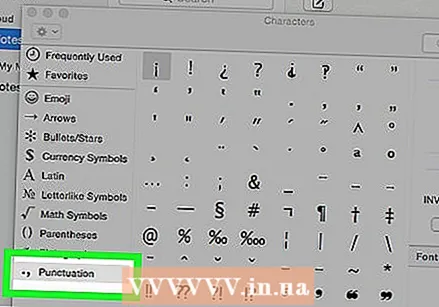 tıklamak Noktalama işaretleri. Bu sekmeyi pencerenin sol altında bulacaksınız.
tıklamak Noktalama işaretleri. Bu sekmeyi pencerenin sol altında bulacaksınız.  Çift tıklayın ¿. Bu seçenek ekranın üst kısmında özel karakterlerle bulunabilir. Seçtiğiniz metin alanına ters çevrilmiş soru işaretini bu şekilde yazarsınız.
Çift tıklayın ¿. Bu seçenek ekranın üst kısmında özel karakterlerle bulunabilir. Seçtiğiniz metin alanına ters çevrilmiş soru işaretini bu şekilde yazarsınız.  Klavye kısayolunu kullanın. Tut ⌥ Seçenek+⇧ Shift ve sonra dokunun ? imleci ters çevrilmiş soru işaretine ihtiyaç duyduğunuz metin alanına yerleştirirken.
Klavye kısayolunu kullanın. Tut ⌥ Seçenek+⇧ Shift ve sonra dokunun ? imleci ters çevrilmiş soru işaretine ihtiyaç duyduğunuz metin alanına yerleştirirken. - Bu tuşların üçünü de aynı anda basılı tutarsanız, soru işareti değil, bölme işareti alırsınız.
Yöntem 3/4: iPhone veya iPad'de
 Soru işaretini yazmak istediğiniz yere gidin. Soru işaretini koymak istediğiniz uygulamayı açın ve klavyenin görünür olması için soru işaretini kullanmak istediğiniz metin alanına dokunun.
Soru işaretini yazmak istediğiniz yere gidin. Soru işaretini koymak istediğiniz uygulamayı açın ve klavyenin görünür olması için soru işaretini kullanmak istediğiniz metin alanına dokunun.  Üzerine dokunun 123. Bu tuş klavyenin sol alt tarafında bulunabilir. Bu şekilde harfler yerine sayıları ve en sık kullanılan karakterleri göreceksiniz.
Üzerine dokunun 123. Bu tuş klavyenin sol alt tarafında bulunabilir. Bu şekilde harfler yerine sayıları ve en sık kullanılan karakterleri göreceksiniz.  Soru işaretine bakın. Bu, anahtarların en alt sırasındadır.
Soru işaretine bakın. Bu, anahtarların en alt sırasındadır.  Üzerine dokunun ? ve düğmeyi basılı tutun. Birkaç dakika sonra, içinde ters çevrilmiş soru işareti olan bir açılır menü görünecektir.
Üzerine dokunun ? ve düğmeyi basılı tutun. Birkaç dakika sonra, içinde ters çevrilmiş soru işareti olan bir açılır menü görünecektir. - Tuşa çok fazla basmayın, aksi takdirde alternatif tuşların bulunduğu menü yerine 3D Touch işlevini etkinleştirirsiniz.
 Almak için yukarı kaydırın ¿ seçmek. Parmağınızı üzerinden geçirerek ters çevrilmiş soru işaretini seçin. Parmağınızı ekrandan çekmeyin.
Almak için yukarı kaydırın ¿ seçmek. Parmağınızı üzerinden geçirerek ters çevrilmiş soru işaretini seçin. Parmağınızı ekrandan çekmeyin.  Şimdi parmağınızı ekrandan çekin. Daha önce seçtiğiniz metin alanında şimdi ters çevrilmiş soru işaretini görmelisiniz.
Şimdi parmağınızı ekrandan çekin. Daha önce seçtiğiniz metin alanında şimdi ters çevrilmiş soru işaretini görmelisiniz.
Yöntem 4/4: Android telefonda
 Soru işaretinin olmasını istediğiniz yere gidin. Soru işaretini kullanmak istediğiniz uygulamayı açın ve klavyeyi ortaya çıkarmak için uygun metin alanına dokunun.
Soru işaretinin olmasını istediğiniz yere gidin. Soru işaretini kullanmak istediğiniz uygulamayı açın ve klavyeyi ortaya çıkarmak için uygun metin alanına dokunun.  Üzerine dokunun ?123 veya ?1☺. Bu tuşları klavyenin sol altında bulabilirsiniz. Bu şekilde sayıları ve karakterleri görebilirsiniz.
Üzerine dokunun ?123 veya ?1☺. Bu tuşları klavyenin sol altında bulabilirsiniz. Bu şekilde sayıları ve karakterleri görebilirsiniz.  Soru işareti simgesinin nerede olduğunu kontrol edin. Genellikle iki satırlık karakterde, boşluk çubuğunun bulunduğu satırın yukarısında yer alır.
Soru işareti simgesinin nerede olduğunu kontrol edin. Genellikle iki satırlık karakterde, boşluk çubuğunun bulunduğu satırın yukarısında yer alır. 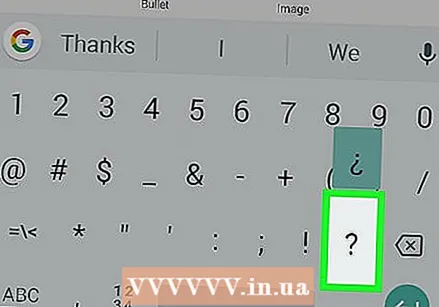 Tutmak ? biraz daha basıldı. Daha sonra bir açılır menü görünecektir.
Tutmak ? biraz daha basıldı. Daha sonra bir açılır menü görünecektir.  Seçiniz ¿ açılır menüde. Parmağınızla yukarı kaydırarak ters çevrilmiş soru işaretini seçin.
Seçiniz ¿ açılır menüde. Parmağınızla yukarı kaydırarak ters çevrilmiş soru işaretini seçin.  Parmağınızı ekrandan çekin. Tersine çevrilmiş soru işareti şimdi daha önce seçtiğiniz metin alanında olmalıdır.
Parmağınızı ekrandan çekin. Tersine çevrilmiş soru işareti şimdi daha önce seçtiğiniz metin alanında olmalıdır.